Beállítása e-mail fiók ügyfél Mozilla Thunderbird
Ebben a cikkben megmutatjuk, hogyan lehet létrehozni és bizonyítékot hozzon létre egy fiókot a Mozilla Thunderbird levelezőprogram.
Körülbelül a levelezőkliens Mozilla Thunderbird
Beállítása az e-mail kliens Mozilla Thunderbird
Töltse le az ingyenes Mozilla Thunderbird változata az ügyfél a hivatalos honlapján a program gyártójával. A telepítés a szokásos és nem okoz nehézséget.
Creation az e-mail kliens Mozilla Thunderbird számla
Amikor először nyitja meg a program:
Ábra. 1. Az elsődleges ablak számlák létrehozása
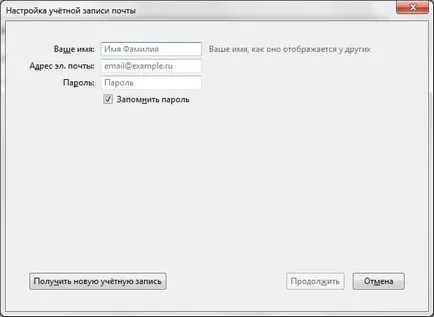
Ábra. 2. Állítsa be az e-mail fiók
A modern változata a levelezőprogram Mozilla Thunderbird ez a funkció teljesen automatizált, és a szerver a bejövő és kimenő leveleket az egyes tartományokhoz az adatbázisban a termék gyártójának weboldalára. Ezért a program átvizsgálja a megadott domain e-mail mezőbe, és beállítja az optimális beállításokat (3.). De lehet, hogy csak akkor, ha az internet-hozzáférést.
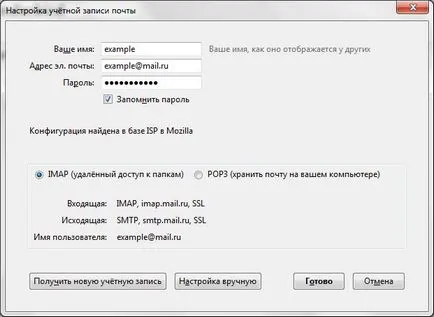
Ábra. 3. Erősítse meg a beállításokat mail fiók
A legfontosabb különbség a jegyzőkönyvek hozzáférés IMAP és a POP3 e-mail, hogy amikor az IMAP protokollt használja az emailek a szerveren tárolt postafiók, de e-mail kliens fogja látni őket, mintha azok mindegyike közvetlenül a felhasználó számítógépén. Azáltal, POP3. Minden üzenet lesz letölthető a számítógépre a teljes merevlemezt.
Számlavezetési az e-mail kliens Mozilla Thunderbird
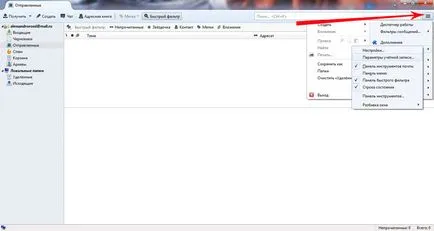
Ábra. 4. fiók beállítások
Ez megnyit egy ablakot ábrán látható. 5. Lehetőség van hozzá egy mail fiókot, az azonnali üzenetküldés vagy hírcsatornák. Szintén figyelni a „Másik fiók hozzáadása”, de funkcionalitásában megegyezik a „számviteli hírcsatornák felvételt.”
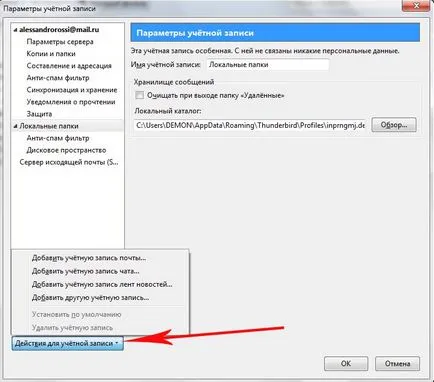
5. ábra. Hozzászólások fiók
A „Mail Account Settings”, hogy egy új e-mail fiókot nyit az ismerős ablak (ábra. 2), amely szintén ki kell tölteni.
Így miután érthető, hogy hogyan működik a Mozilla Thunderbird levelező kliens. nagyban egyszerűsíti a menedzsment legfontosabb funkciók fogadására és küldésére e-maileket.